EXCELを別システムにRPAで自動転記するシナリオのサンプル

コウノ工房のコウノです。
業務システムにデータを自動入力するシナリオを設計しました。システムにCSVアップロードの機能がない場合などは、人が手作業でデータを1件ずつ入力しなければならないため、入力するデータが多ければ、データ入力だけで4、5時間かかったてしまうことも珍しくありません。
EXCELに入力内容をまとめておけば、RPAが自動入力してくれます。本記事ではRPAでデータを自動入力するするシナリオを作りましたので解説します。 データ入力はRPAで最も効果が得られる使用方法です。シナリオ設計も難しくないため、開発工数が少なくて済みます。
なお、RPAの基本的なことは理解しているから、早く導入してほしいという人はお気軽に下記リンクからメッセージください。
\自社にノウハウが貯まる業務代行/「パソコン業務・情シス代行」を詳しく読む
RPAで自動入力するシナリオ設計書
EXCELと入力先のシステムを開いて1行ずつ転記する際の処理フローです。
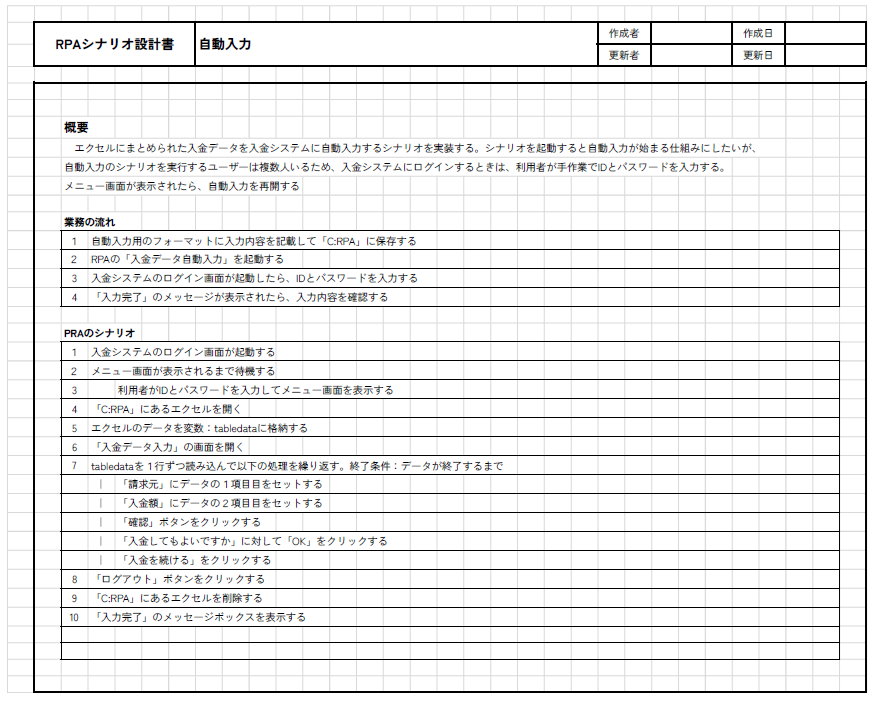
入力内容を整理してEXCELに用意する
入力先のシステムに入力する内容をEXCELに表でまとめます。EXCELファイルを作るのが難しい場合は、VBAやマクロを活用すれば、入力用のEXCELを作ることができます。
利用者が複数人いることを考慮してログインは手作業で実施する想定
入力先のシステムの利用者が1人であれば、アカウント情報をRPAに登録してログインも自動で実行しても良いと思います。
取引先によって入力内容が変わるときは条件分岐を活用
今回は、単純転記をするシナリオでしたが、実際には取引先によって入力する内容が異なることがある可能性もあります。そんなときは、条件分岐を活用すれば、幅広い入力パターンに対応することができます。
まとめ
今回紹介したシナリオが、RPAの最も基本的なシナリオになります。このシナリオをベースにいろんなシステムに展開できますので、ぜひ活用してください。
